您是否經常建立文件並想要一個可靠的 PDF 編輯器?PDF 格式因其在檔管理方面的多功能性、便攜性和品質保留而廣受歡迎。因此,您需要一個功能強大的 PDF 編輯器(如 Microsoft PDF 編輯器)來管理您的期望。Microsoft 有 PDF 編輯器嗎?
是 - Microsoft PDF 編輯器。然而,雖然 Microsoft 的 PDF 編輯器是可靠的,但許多人在確定一個選擇之前願意嘗試替代方案。本文回顧了 Microsoft PDF 編輯器和其他一些像專業人士一樣創建和編輯 PDF 檔的最佳替代方案。

Microsoft PDF 編輯器是 Microsoft 使用者從其電腦創建和編輯 PDF 的內置功能。它在其介面上具有一些最增強的編輯工具。這些工具和功能允許您編輯 PDF,但功能可能會受到限制。
Microsoft Word 是 Office 365 的擴展,是可用於編輯 PDF 的專用 PDF 編輯器。它允許您建立檔,然後您可以編輯這些檔案並將最終檔案轉換為 PDF 格式。
您還可以使用專用的 PDF 轉換器將檔案格式轉換為 Word 並對其進行編輯,然後將其重新轉換為首選的 PDF 格式。此 Microsoft PDF 編輯器可免費使用。但是,與大多數套件一樣,Microsoft 具有高級包,可在包中鎖定更多增強功能和工具。
以下是使用 Microsoft PDF 編輯器編輯 PDF 檔的方法:
第 1 步:下載 PDF Office:PDF 編輯器 PDF Reader 應用程式。在電腦上安裝並運行該軟體。按兩下 編輯 PDF 按鈕 以啟動 PDF 編輯工具。
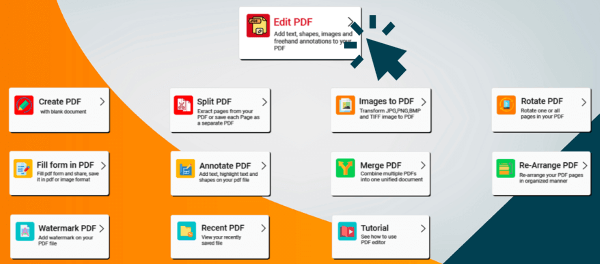
第 2 步:從本地或雲存儲導入 PDF 進行編輯。匯入 PDF 檔後,您可以在 PDF 中執行各種編輯功能,例如註釋、突出顯示和繪製形狀。
第三步: 最後,導航到 保存 完成PDF編輯后,頂部欄中的按鈕。
大多數人對缺乏Microsoft Store PDF編輯器充滿信心。為什麼 Microsoft 沒有 PDF 編輯器?
首先,Microsoft已經擁有Word,這是一款流行的文件編輯應用程式。但是,直接在 Word 中編輯 PDF 可能會有風險,尤其是在您想要保留檔格式、佈局和質量的情況下。
Microsoft Office 有 PDF 編輯器嗎?嚴格來說,不是。但是,除了前面提到的 Microsoft 365 Office 編輯器之外,您還可以利用 Microsoft Edge PDF 編輯器,這是 Microsoft 流行的瀏覽器 Edge 的內置 PDF 編輯器。
以下是使用 Microsoft Edge PDF 編輯器編輯 PDF 檔的方法。
第 1 步:找到要編輯的 PDF。右鍵按下它,將滑鼠懸停在 “使用選項打開 ”上,然後從選項清單中選擇“ Microsoft Edge ”。
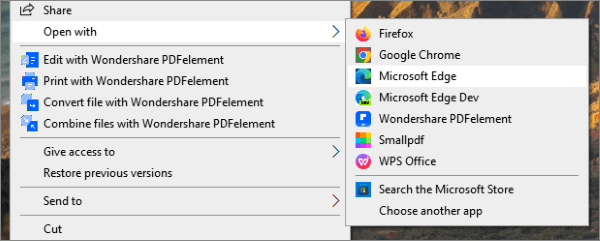
第 2 步:瀏覽頂部列,查看 PDF 編輯功能和工具,您可以操作這些功能和工具來編輯檔。
您可以使用 Microsoft Edge PDF 編輯器 添加文字、在 PDF 上繪圖、添加註釋以及突出顯示文件。使用此瀏覽器 PDF 編輯器的好處是您不必安裝任何軟體或擴充程式。
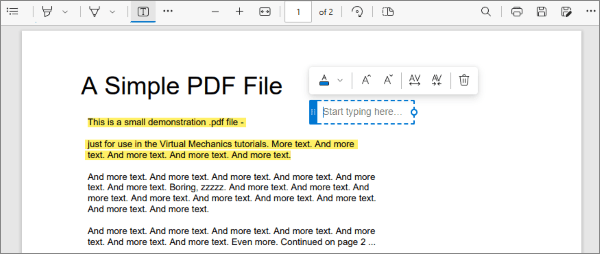
更多PDF解決方案:
雖然 Microsoft PDF 編輯器是用於編輯基本 PDF 檔案的可靠軟體,但您需要一個更專用的專業工具來創建和編輯最複雜的 PDF。最好的 PDF 編輯器可讓您創建、編輯、操作和轉換 PDF 檔,就像使用 Word 文件等流行的文本文檔一樣。
PDF 編輯器是最受歡迎的 PDF 編輯器,其次是 Adobe Acrobat,從歷史上看,它是大多數使用者的首選替代品。在下面找出原因。
如果您正在尋找最好的 Microsoft PDF 編輯器替代品,PDF 編輯器是滿足您需求的最佳工具。它是一套更專業的工具,能夠處理不同的 PDF 編輯需求,從創建 PDF 到刪除 PDF 的元素,如 浮浮浮水印、可填寫表單、頁眉、頁腳等。
PDF 編輯器允許您像編輯 Word 檔案一樣編輯 PDF。它允許您編輯 PDF 中存在的任何內容,無論是文本、圖像還是圖形。
擔心檔質量損失?PDF 編輯器旨在確保它可以在不損害文件品質/完整性的情況下處理您的檔。其他功能包括高加密級別,以保護您的文檔數據並確保機密性。如果您正在處理大型敏感的 PDF 檔,這些功能會派上用場。
以下是如何使用這個強大的 Microsoft PDF 編輯器替代品編輯您的 PDF。
01下載、安裝並運行 PDF 編輯器。
02點擊 打開PDF 將您的 PDF 上傳到介面進行編輯。

03導航到 “編輯 ”選項卡。突出顯示要編輯的任何字詞或句子。這同樣適用於圖像。

Adobe 是一種流行的 Microsoft PDF 編輯器替代品,以其廣泛的功能而聞名。它仍然是頂級行業標準之一,這是有充分理由的。首先,Adobe 具有豐富的功能組合來簡化您的 PDF 編輯過程。
它經過了多次介面重新設計,使其更易於導航。雖然它有一個免費的替代方案,但它的雲訂閱選項為希望編輯複雜 PDF 的專業人士和小型企業提供了更高級的功能。

PDF Candy 免費提供了您通常需要付費的多種 PDF 編輯器功能。雖然它不像 Microsoft PDF 編輯器那樣專用,但它仍然是編輯 PDF 檔的有效解決方案。
它提供特殊的特性和功能,例如:
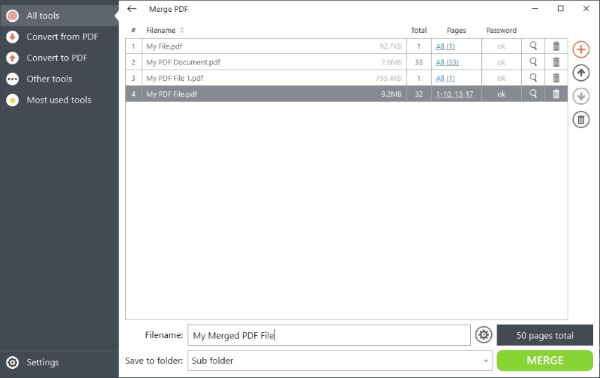
這些功能結合在一起,使這款 PDF 編輯器在頂級免費 PDF 編輯器選擇中脫穎而出。雖然它的介面可能有點不穩定,但一旦你掌握了它的竅門,它幾乎可以像全面的 PDF 編輯器一樣工作一半。
也可以參考:
釋放 Microsoft 列印到 PDF 的強大功能:全面回顧
pdfFiller 是一個基於瀏覽器的 PDF 編輯器,可讓您執行與 PDF 編輯相關的各種功能,例如:
它具有直觀而簡單的 Web 介面,可進行無縫的 PDF 編輯。它的設計類似於桌面應用程式,文檔縮圖位於側面,工具列位於頂部。
因此,如果您可以有效地瀏覽這些工具,則易於使用。pdfFiller 具有一組令人印象深刻的功能,供企業和個人使用。

pdfFiller 有三個訂閱層,讓您可以執行您的編輯需求,而無需為不必要的功能付費。這些包括:
這些層適用於年度計劃。您也可以選擇每月選項,這些選項通常更昂貴。
Microsoft 265 有 PDF 編輯器嗎?是的,也不是。如果您正在尋找 Microsoft 的專用 PDF 編輯器,您可能會感到失望。但是,Microsoft 利用其商店為使用者提供功能強大的 Microsoft PDF 編輯器,以滿足他們的 PDF 編輯需求。此外,Microsoft 的瀏覽器 Edge 具有內置的 PDF 編輯器,可更方便地進行 PDF 編輯。Microsoft Edge PDF 編輯器無需下載第三方軟體或擴展程式即可編輯 PDF。
另一方面,如果您想要一個更專業的專業 PDF 編輯器, PDF 編輯器 會獲勝。它免費滿足您最基本的 PDF 編輯需求,並且功能強大,甚至可以處理最複雜的 PDF 編輯。下載 PDF 編輯器 ,像專業人士一樣免費創建和編輯您的 PDF。
相關文章:
[已解決]如何在Google雲端硬碟合併PDF檔並使用替代方案